Što učiniti ako se ne možete prijaviti na NordVPN

Problemi i pogreške s prijavom na NordVPN mogu značiti da su VPN poslužitelji preopterećeni ili vaša mrežna veza nije stabilna.
NordVPN vam može pomoći da dobijete dodatnu zaštitu uz njihovu pouzdanu VPN uslugu. No, nijedna usluga nije savršena i doći će vrijeme kada se nećete moći povezati s poslužiteljima NordVPN-a.
Ponekad je popravak jednostavan i mogu biti stvari koje možete učiniti sami, a da ne morate kontaktirati korisničku podršku tvrtke. Koje potrebne popravke možete prvo isprobati?
Ako se prvo što pokušavate povezati s NordVPN-om, ali ne možete, možete pokušati provjeriti svoju internetsku vezu . Koliko god vaša internetska veza mogla biti stabilna, nije savršena, a vaš davatelj internetskih usluga mogao bi imati problema.
Pokušajte s drugim poslužiteljem. Možda je poslužitelj s kojim se pokušavate spojiti zasićen i ne može više primati korisnike. Ako se i dalje ne možete povezati, pokušajte se povezati s istim poslužiteljem s drugog uređaja. Ako se povežete, onda je problem vaš uređaj, a ne NordVPN.
Ostali osnovni popravci koje možete isprobati su:
Osim ako niste istražili svaki centimetar aplikacije, možda nećete znati da ima Run Diagnostics Tool . Kada otvorite prozor NordVPN koji vam pokazuje s kojom ste zemljom povezani, kliknite na zupčanik za pristup postavkama.
Na lijevoj strani kliknite Napredno , a zatim Run Diagnostics Tool . U novom prozoru kliknite na gumb Reset app.
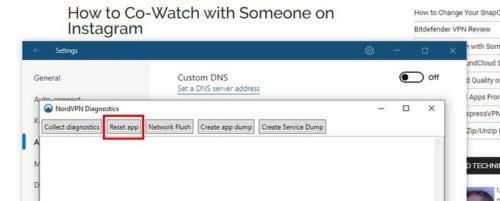
Pokušajte vidjeti možete li se sada povezati s poslužiteljima aplikacije.
Za ponovno pokretanje NordVPN mrežnog adaptera idite na:
Ako vam je ugodno koristiti Windows PowerShell, možete resetirati mrežne postavke na sljedeći način:
Nakon što je PowerShell otvoren, unesite sljedeće naredbe. Možda ćete vidjeti poruku koja vam govori da trebate ponovno pokrenuti računalo, ali to učinite tek nakon što unesete sve sljedeće naredbe:
Napomena : Ne zaboravite pritisnuti enter nakon svake naredbe
Nakon što unesete sve naredbe, možete nastaviti i ponovno pokrenuti računalo.
Niti jedna usluga nije savršena, pa će doći vrijeme kada neće uspjeti. Dakle, onda se to događa s vašom NordVPN aplikacijom, znate što trebate učiniti da se stvari ponovno pokrenu. Koju ćete metodu prvo isprobati?
Problemi i pogreške s prijavom na NordVPN mogu značiti da su VPN poslužitelji preopterećeni ili vaša mrežna veza nije stabilna.
Jedan od ključnih razloga zašto ljudi koriste VPN je privatnost njihovih podataka o pregledavanju. VPN-ovi mogu pružiti privatnost pregledavanja i od vašeg ISP-a i od vašeg
Vodič koji pokazuje kako promijeniti poslužitelje dok koristite NordVPN.
Saznajte kako zaustaviti uslugu NordVPN da automatski obnavlja vaš račun.
Ako imate Amazon Fire TV ili Fire Stick i želite koristiti VPN s njim, jedan od vaših najboljih izbora je NordVPN. NordVPN ima više od pet tisuća
Ako ćete svoj teško zarađeni novac potrošiti na VPN, želite biti sigurni da za svoj novac dobivate najbolju uslugu. Ova usporedba od
NordVPN vam može pomoći da dobijete dodatnu zaštitu uz njihovu pouzdanu VPN uslugu. Ali, nijedna usluga nije savršena, a doći će vrijeme kada nećete
Naučite kako ažurirati Microsoft Edge na najnoviju verziju iz 2026. uz jednostavne vodiče korak po korak. Otključajte veće brzine, vrhunsku sigurnost i nove značajke umjetne inteligencije na Windowsima, Macu, Androidu i drugim sustavima – nisu potrebne tehničke vještine!
Zaglavili ste u beskrajnoj pogrešci petlje oporavka BitLockera u programu Microsoft Edge? Dobijte detaljna rješenja kako biste brzo riješili petlju zaslona za oporavak BitLockera i bez frustracija ponovno dobili pristup računalu. Radi na najnovijim ažuriranjima sustava Windows.
Umorni ste od prevelikog opterećenja procesora u Microsoft Edgeu koje iscrpljuje vaše slabije računalo? Nabavite provjerena, detaljna rješenja za smanjenje opterećenja procesora, povećanje brzine i vraćanje performansi bez nadogradnji. Radi na najnovijim verzijama Edgea.
Imate problema s aptX i LDAC audio greškama u Microsoft Edgeu? Nabavite provjerena detaljna rješenja za kristalno čist Bluetooth zvuk na Windowsima. Brzo vratite visokokvalitetni zvuk!
Umorni ste od neusklađenog zvuka u Microsoft Edgeu koji vam uništava videozapise? Slijedite naš detaljni vodič kako biste brzo ispravili pogrešku neusklađenosti zvuka u Edgeu. Ažurirana rješenja za glatku reprodukciju u streamovima, na YouTubeu i još mnogo toga.
Suočavate se s problemom aplikacije Microsoft Edge Stream Deck koja se ne otvara? Otkrijte brze i učinkovite korake za rješavanje problema kako biste riješili probleme s rušenjem, zamrzavanjem i pokretanjem. Pokrenite svoju konfiguraciju za nekoliko minuta uz naš stručni vodič.
Naučite kako bez napora promijeniti temu i pozadinu preglednika Microsoft Edge. Dobijte detaljne vodiče za prilagođene teme, živopisne pozadine i profesionalne savjete za personalizaciju preglednika Edge kao nikada prije!
Umorni ste od Microsoft Edgea 0x80072efe Veza prekinuta blokira pregledavanje? Slijedite ove provjerene, detaljne popravke kako biste brzo riješili pogrešku i bez napora se vratili na mrežu.
Umorni ste od pogrešaka u rukovanju pregledom PDF-ova u Microsoft Edgeu koje vam uništavaju tijek rada? Otkrijte provjerena, detaljna rješenja za probleme s pregledom PDF-ova u File Exploreru. Vratite se besprijekornim pregledima već danas!
Imate problema s kodom pogreške 403 Zabranjeno u Microsoft Edgeu? Otkrijte provjerena rješenja za verziju 2026 kako biste brzo vratili pristup. Izbrišite predmemoriju, onemogućite proširenja i još mnogo toga u ovom detaljnom vodiču za besprijekorno pregledavanje.















